Aperçu¶
Datasette est une API JSON instantanée pour vos bases de données SQLite qui permet d'explorer la BD et d'exécuter des requêtes SQL de manière plus interactive.
Vous pouvez trouver une liste d'exemples de datasettes ici.
Écosystème de Datasette
Il existe toutes sortes d'outils pour convertir des données depuis et vers sqlite. ici. Par exemple, vous pouvez charger des fichiers de forme dans sqlite, ou créer des graphes Vega à partir d'une base de données sqlite. SQLite fonctionne bien avec R, Python, et plusieurs autres outils.
Exemple Datasette¶
Voici quelques captures d'écran du Datasette global-power-plants, vous pouvez prévisualiser et explorer les données dans le navigateur, que ce soit par des clics ou des requêtes SQL.
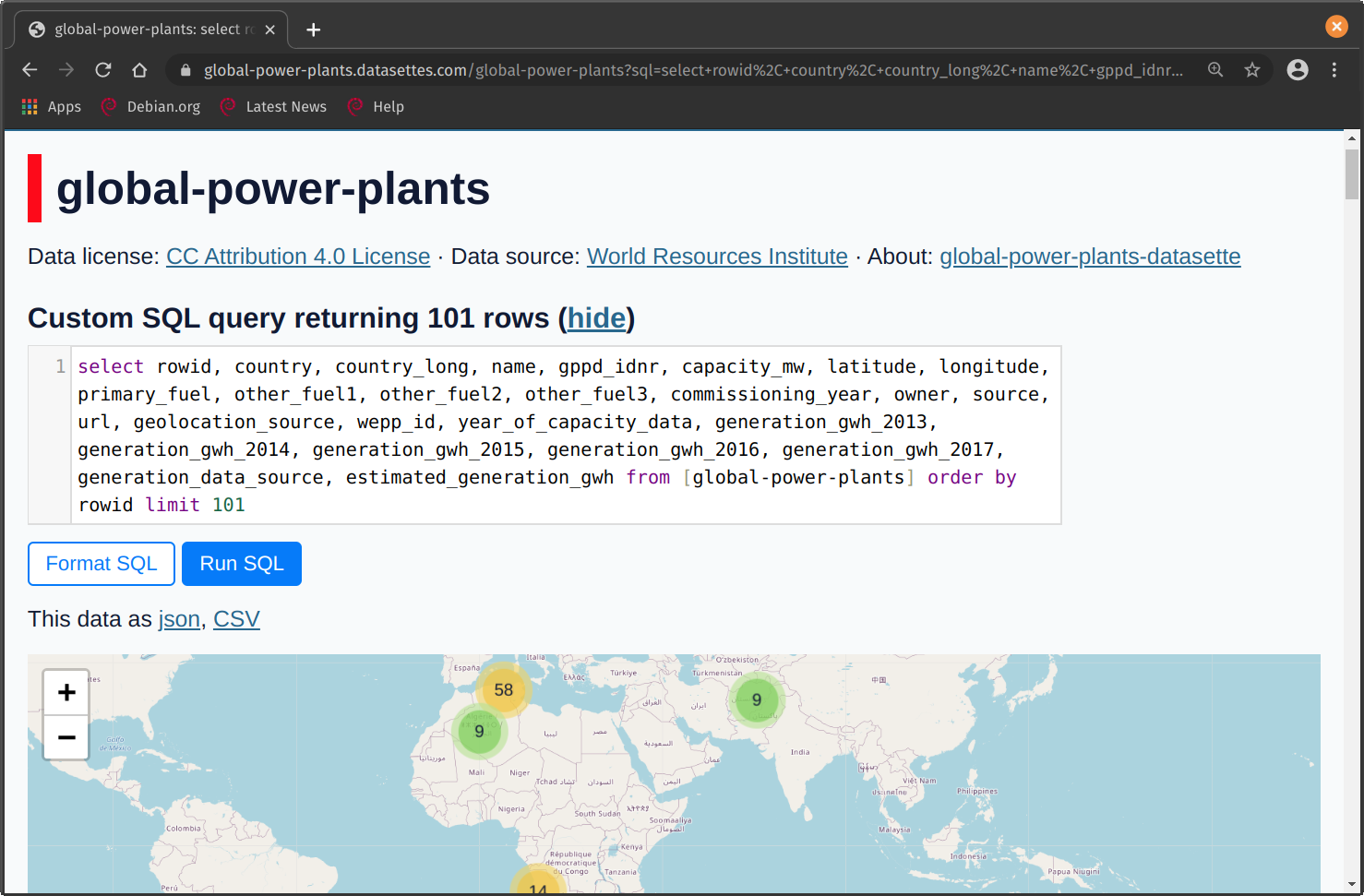
Vous pouvez même explorer des cartes au sein de l'outil!
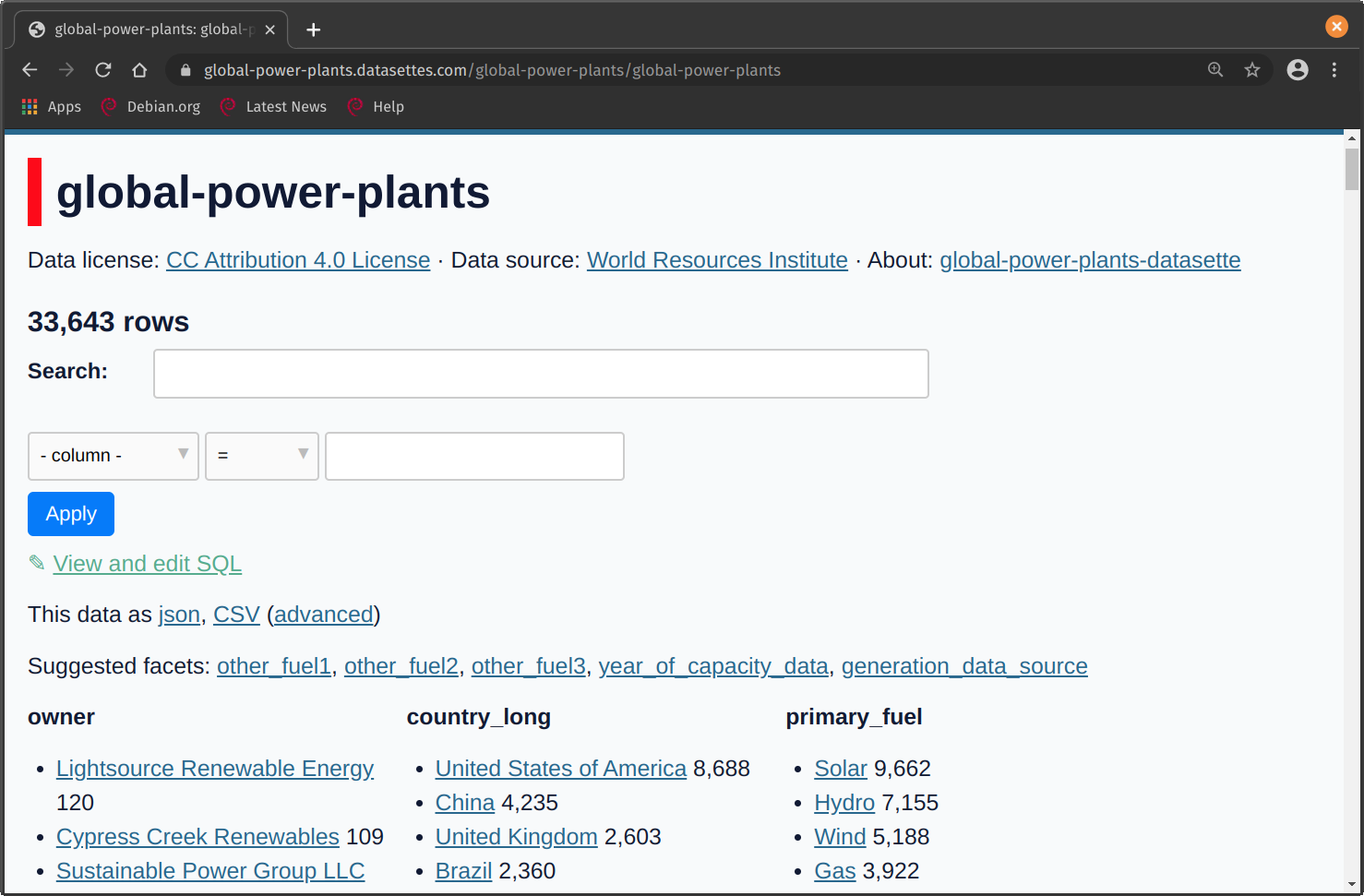
Commencer¶
Installation de Datasette¶
Dans votre bloc-notes Jupyter, ouvrez une fenêtre de terminal et exécutez la commande pip3 install datasette.
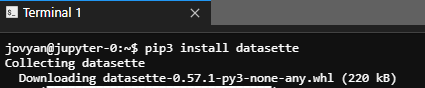
Démarrage de Datasette¶
Pour afficher votre propre base de données dans votre bloc-notes Jupyter, créez un fichier appelé start.sh dans le répertoire de votre projet et copiez-y le code ci-dessous. Rendez le fichier exécutable en utilisant chmod +x start.sh. Exécutez le fichier avec ./start.sh. Accédez au serveur Web à l'aide de l'URL de base avec le numéro de port que vous utilisez dans le fichier ci-dessous.
start.sh
#!/bin/bash
# This script just starts Datasette with the correct URL, so
# that you can use it within kubeflow.
# Get an example database
wget https://github.com/StatCan/aaw-contrib-r-notebooks/raw/master/database-connections/latin_phrases.db
# If you have your own database, you can change this line!
DATABASE=latin_phrases.db
export BASE_URL="https://kubeflow.covid.cloud.statcan.ca${JUPYTER_SERVER_URL:19}proxy/8001/"
echo "Base url: ${BASE_URL}"
datasette $DATABASE --cors --config max_returned_rows:100000 --config sql_time_limit_ms:5500 --config base_url:${BASE_URL}
Regardez ce tutoriel
Un utilisateur de la plateforme a utilisé Datasette avec un tableau de bord. Voir la vidéo pour une démonstration.
Exécuter le serveur de votre bloc-notes et accéder au port
Lorsque vous exécutez un outil depuis votre bloc-notes Jupyter qui affiche un site web sur un port, vous ne serez pas en mesure d'y accéder simplement à partir de http://localhost:5000/ comme normalement suggéré dans la sortie lors de l'exécution de l'application web.
Pour accéder au serveur web, vous devrez utiliser l'URL de base. Dans le terminal du bloc-note, exécutez: